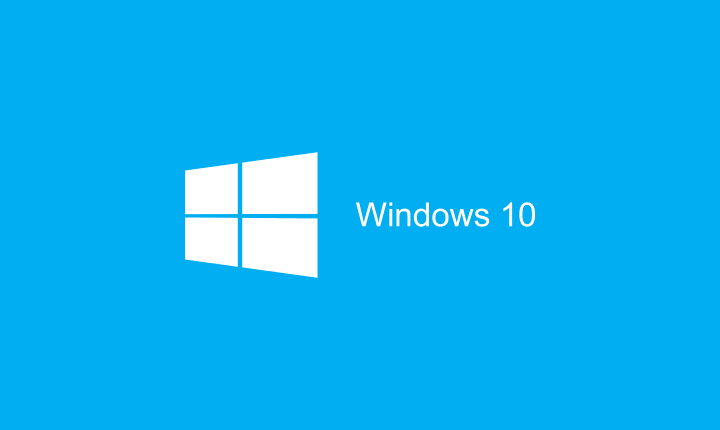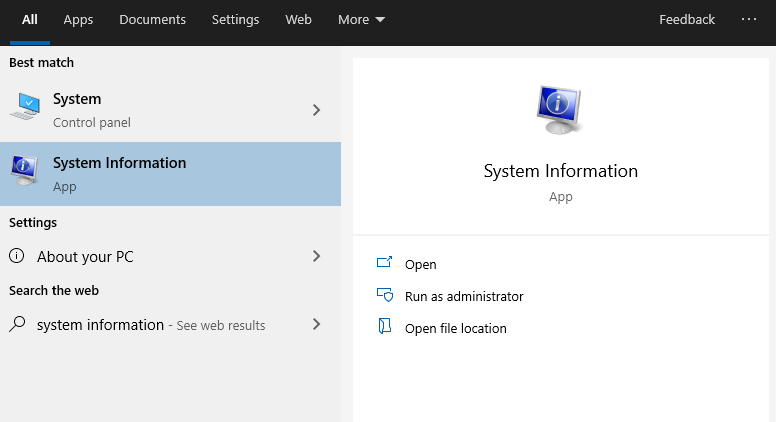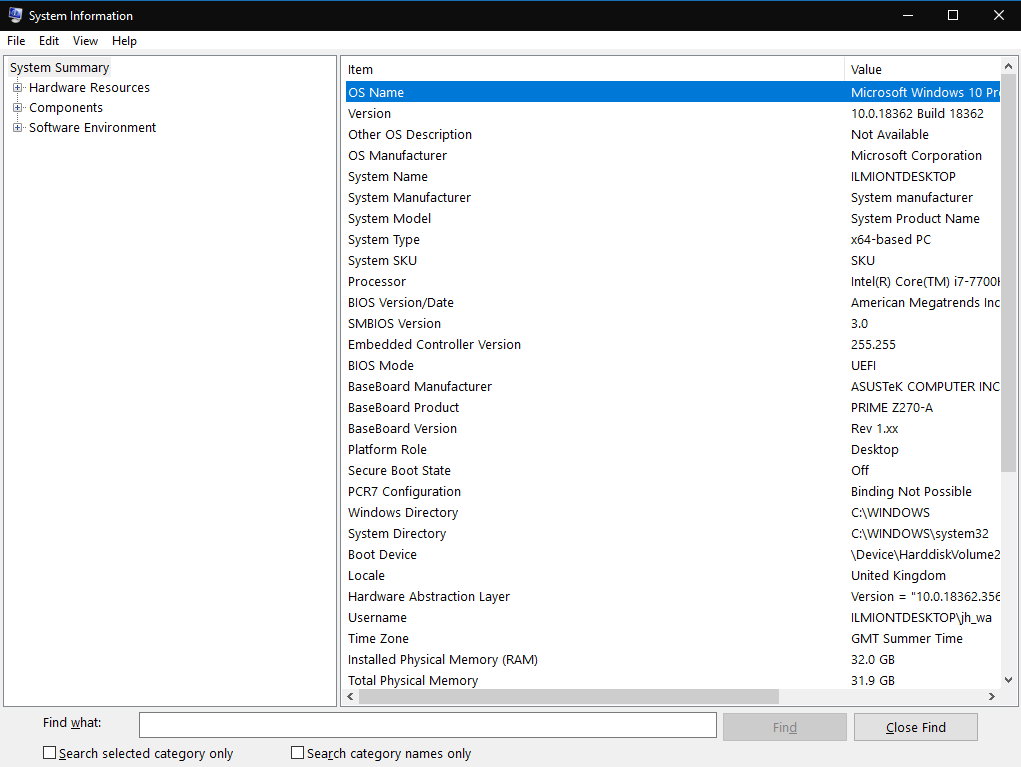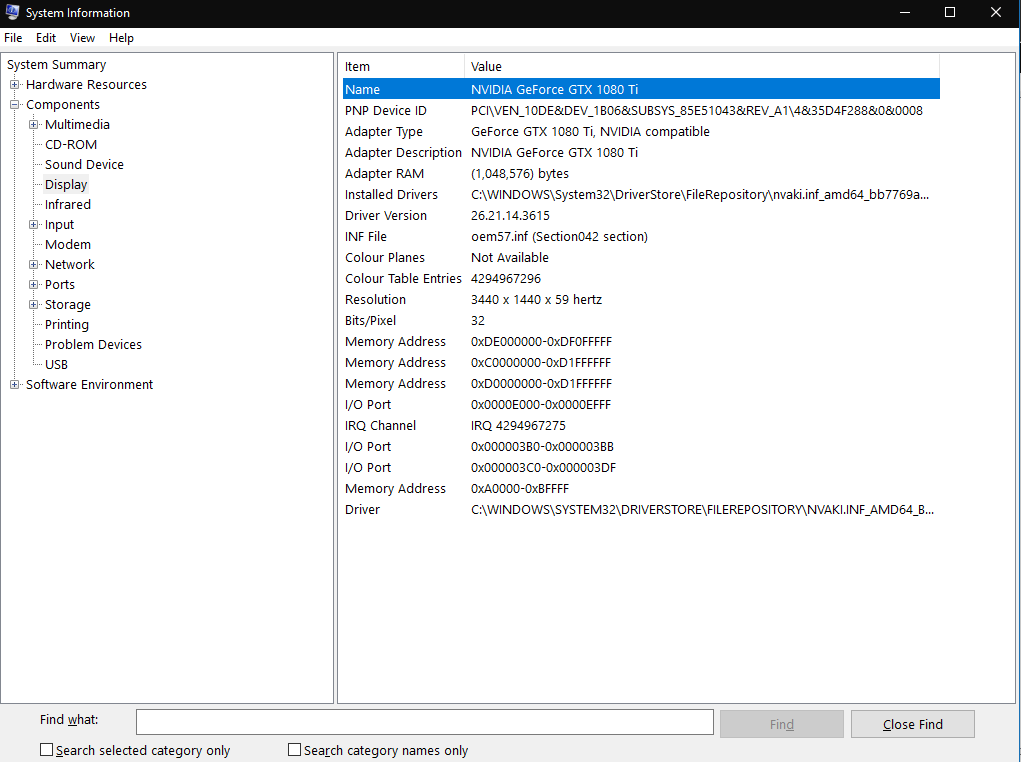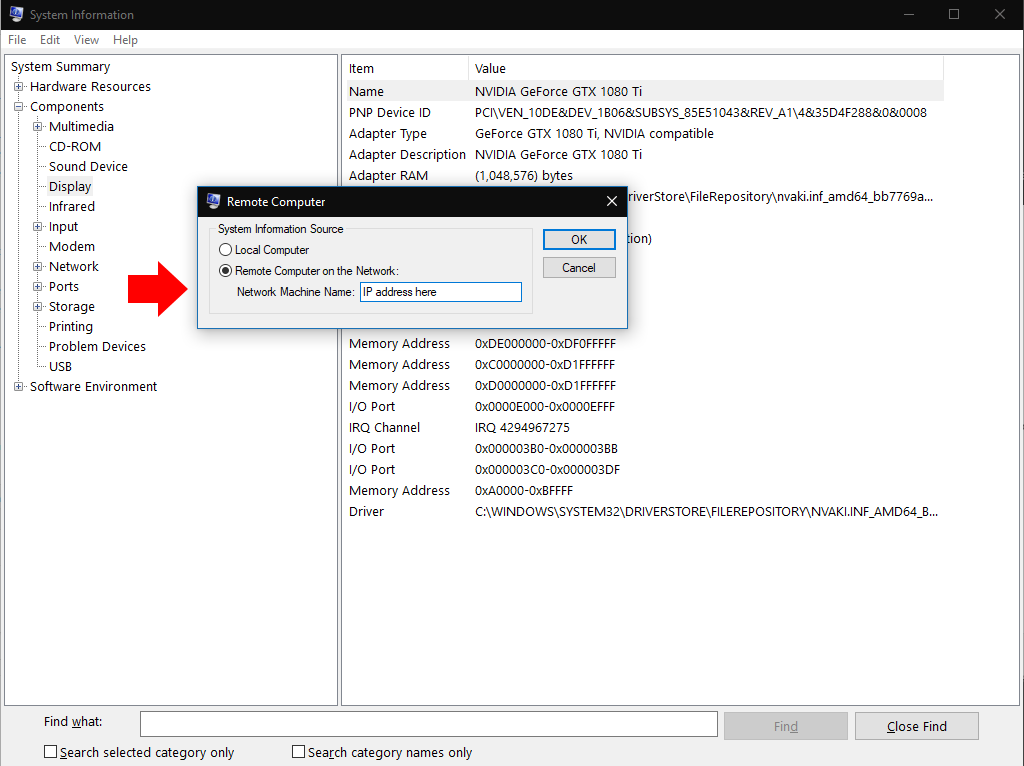Como visualizar informações detalhadas do sistema no Windows 10
Para visualizar informações abrangentes do sistema no Windows 10:
- Procure e inicie o utilitário “Informações do sistema” no menu Iniciar.
- Você pode encontrar informações específicas usando a exibição em árvore no painel esquerdo do programa.
Aplica-se a todas as versões do Windows 10
O Windows 10 oferece vários mecanismos para aprender sobre o hardware e o software do seu sistema. Para obter as informações mais detalhadas, você precisará usar o aplicativo apropriadamente denominado “Informações do sistema”. Pesquise seu nome no menu Iniciar para localizar e abrir o programa.
As Informações do sistema fornecem muitos detalhes sobre seus dispositivos, componentes e ambiente de software. Geralmente, é o seu melhor ponto de partida se você precisar obter informações avançadas sobre um aspecto específico do sistema.
Depois de iniciar as informações do sistema, você verá a página padrão “Resumo do sistema”. Isso exibe detalhes fundamentais sobre o seu PC, incluindo estatísticas como versão do Windows, fabricante do sistema e versão do BIOS. Os recursos básicos de hardware também são exibidos, como RAM instalada e memória virtual disponível.
Para mergulhar mais fundo, você precisará expandir uma das seções na visualização em árvore. Ele está anexado à esquerda da janela. Está dividido em três grupos principais: Recursos de Hardware, Componentes e Ambiente de Software.
O primeiro deles fornece alguns detalhes de baixo nível sobre como os recursos de hardware estão sendo usados, como endereços de memória e detalhes de E / S. Provavelmente, você não usará essas informações regularmente.
A segunda seção, Componentes, tem aplicações mais gerais. Os dispositivos em seu PC são separados em categorias lógicas. Você pode explorar este grupo, como “Display” e “USB”, para adquirir informações detalhadas sobre os componentes físicos do seu dispositivo.
A seção final, Ambiente de software, refere-se às configurações do Windows e à configuração do usuário. Aqui, você pode monitorar detalhes de drivers, variáveis de ambiente, serviços em execução e programas de inicialização registrados, entre outros itens. É importante notar que você não pode editar nada diretamente – as informações do sistema apenas apresentam detalhes para você revisar em outras ferramentas.
As Informações do sistema possuem uma barra “Localizar” acessível com Ctrl + F. Isso ajuda se você já tem uma ideia do que está procurando. Por exemplo, pesquisar por “adaptador” ajudará você a encontrar rapidamente os detalhes do adaptador de vídeo se estiver solucionando uma falha gráfica.
Finalmente, os relatórios podem ser exportados e importados usando as opções do menu “Arquivo”. Outra opção, em Exibir, permite que você se conecte a um computador remoto para exibir as informações do sistema. Isso utiliza a funcionalidade de Área de Trabalho Remota do Windows, mas significa que você não precisa iniciar uma sessão de área de trabalho remota completa. Em vez disso, você pode carregar os dados em sua instância local de informações do sistema.
As Informações do sistema oferecem uma visão abrangente de tudo o que está acontecendo em seu PC com Windows. Em seguida, você precisará pular para outras ferramentas para realizar suas descobertas. Normalmente, você usará outros recursos da pasta do menu Iniciar “Ferramentas Administrativas do Windows” para continuar sua pesquisa.